Благодаря iCloud резервное копирование контактов iOS выполняется довольно просто. Но что, если вы хотите сменить устройство или поделиться контактами с другими устройствами? Это также довольно просто — есть несколько способов экспортировать контакты iPhone из iCloud.
В зависимости от ваших потребностей вы можете экспортировать свои контакты в формате VCard (VCF) или в формате Excel/CSV. В этом руководстве мы поделимся с вами подробным руководством по обоим методам.
Но прежде чем мы продолжим, убедитесь, что ваши контакты правильно скопированы в вашу учетную запись iCloud.
Что такое vCard или VCF?
vCard или VCF (Virtual Contact File) — это стандартный формат файла для электронных визитных карточек. Они могут включать имя, адрес, номер телефона, адрес электронной почты, URL-адрес, фотографии и аудиоклипы.
Устройства iOS, устройства Android, Google Контакты, почтовые приложения и другие устройства поддерживают формат vCard по умолчанию. А вот как вы можете экспортировать контакты из iCloud в vCard:
Запустите любой веб-браузер на своем компьютере и перейдите в iCloud. На следующем экране будут перечислены все ваши контакты. Нажмите значок Настройки в левом нижнем углу. Затем появится меню с несколькими параметрами. Нажмите Выбрать все, чтобы экспортировать весь список контактов.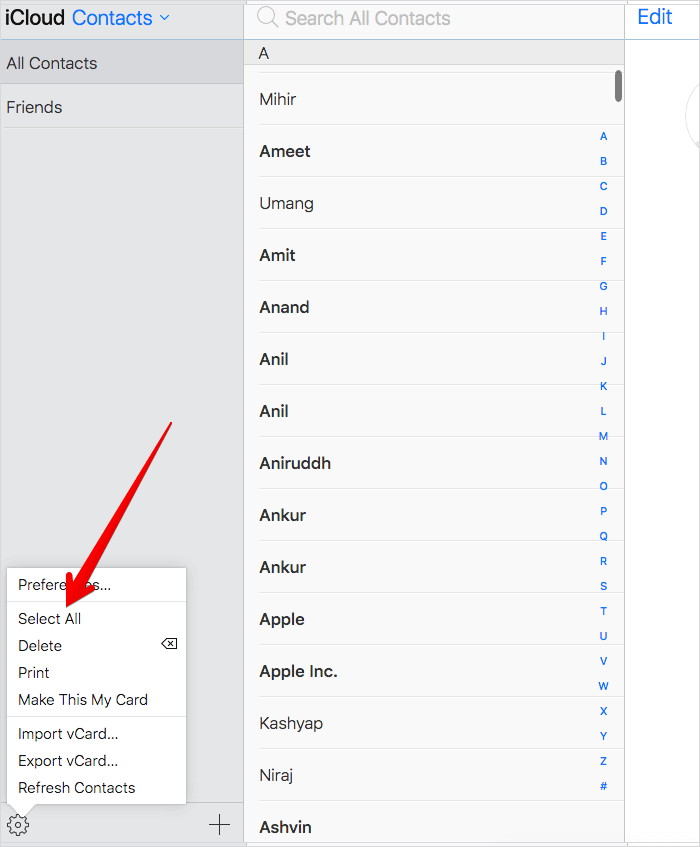 Нажмите значок Настройки еще раз и выберите Экспорт vCard.
Нажмите значок Настройки еще раз и выберите Экспорт vCard.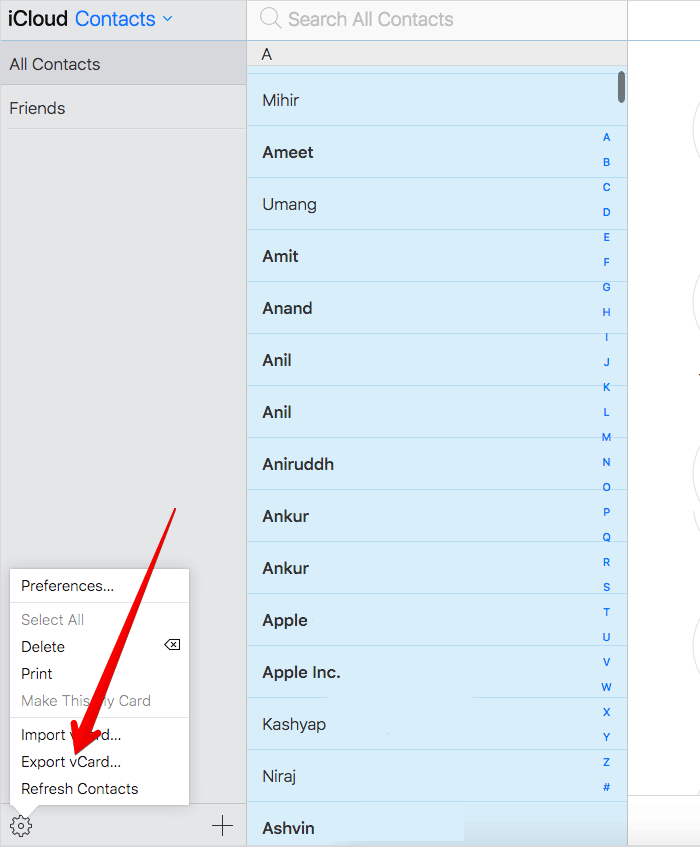 Файл vCard ваших контактов будет загружен в папку Загрузки на вашем Mac.
Файл vCard ваших контактов будет загружен в папку Загрузки на вашем Mac.
Примечание. Загрузив vCard, вы можете так же легко импортировать свои контакты на другое устройство или платформу. Этот метод также можно использовать, если вы предпочитаете локальное резервное копирование контактов iCloud для дополнительной безопасности.
Конвертировать контакты iPhone из формата VCF в формат Excel/CSV
Могут быть случаи, когда приложение, в которое вы хотите импортировать контакты, не поддерживает форматирование VCF. Или, возможно, вы хотите экспортировать контакты с iPhone в Apple Numbers, Microsoft Excel или другие альтернативы Office.
Последнее особенно полезно, когда вы имеете дело с сотнями клиентов каждый день — формат CSV немного сложнее. эффективный. В таких случаях требуется форматирование CSV.
Однако нет официального способа скопировать ваши контакты с iPhone в Excel. Однако есть некоторые обходные пути, чтобы обойти эту проблему. Вам потребуется использовать некоторые сторонние инструменты для преобразования vCard в формат Excel.
Веб-приложения, такие как Онлайн-конвертер vCard или VCF в XLS могут вам помочь с преобразованием.
В этой статье мы рассмотрим преобразователь vCard в LDIF/CSV с помощью веб-браузера.
Затем нажмите Обзор.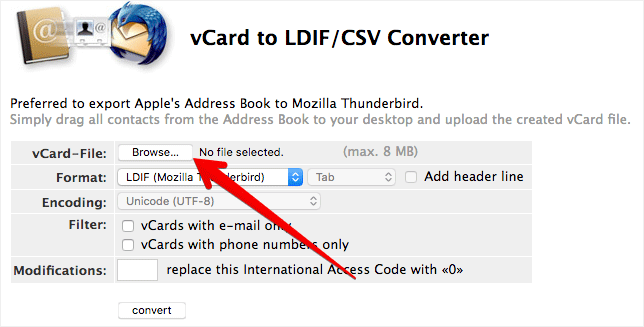 Выберите файл vCard, который вы скачали несколько минут назад. Нажмите Открыть, чтобы загрузить файл. Теперь вам нужно внести некоторые изменения: нажмите кнопку раскрывающегося списка рядом с Формат и выберите CSV.
Выберите файл vCard, который вы скачали несколько минут назад. Нажмите Открыть, чтобы загрузить файл. Теперь вам нужно внести некоторые изменения: нажмите кнопку раскрывающегося списка рядом с Формат и выберите CSV.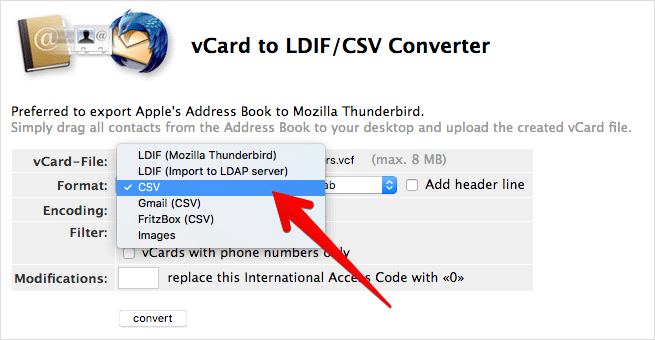 Нажмите кнопку раскрывающегося списка рядом с Tab и выберите Запятая.
Нажмите кнопку раскрывающегося списка рядом с Tab и выберите Запятая.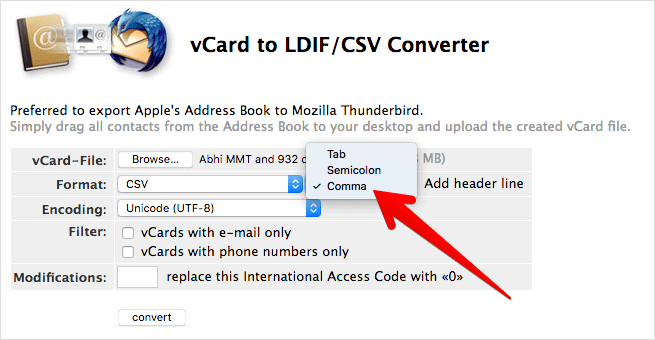 Установите флажок Добавить строку заголовка. Щелкните раскрывающееся меню рядом с Кодировка и выберите Юникод (UTF-8), если он еще не выбран.
Установите флажок Добавить строку заголовка. Щелкните раскрывающееся меню рядом с Кодировка и выберите Юникод (UTF-8), если он еще не выбран.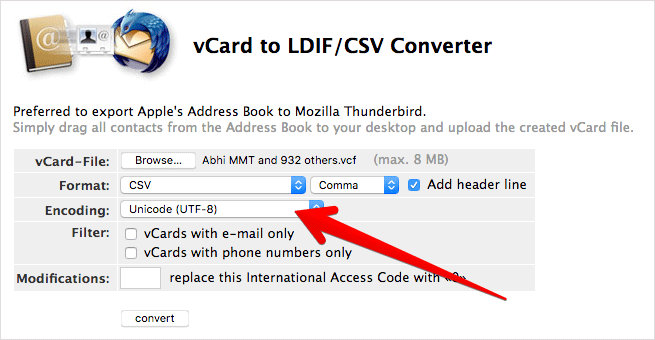
Примечание: не выбирайте Модификации или Фильтр.
После того, как вы правильно настроите параметры, нажмите >Преобразовать вариант.
Экспорт контакта это хороший вариант для резервного копирования и переноса контактов. Некоторые из этих приложений позволяют экспортировать контакты в различные типы файлов, включая Excel (.xlsx), CSV (.csv) и vCard (.vcf).
Более того, вы также можете выбрать Экспорт метод для экспорта контактов с помощью электронной почты, SMS, iMessage, Dropbox, Google Drive, iCloud Drive, Slack, Evernote и т. д.
Цена: 2,99 доллара США. p>
Это также позволяет вам выбрать, какие данные вы хотите экспортировать. Например, вы можете добавить или удалить свой адрес электронной почты, адрес и т. д. В итоге вы получите чистую, настроенную электронную таблицу, которую можно экспортировать по электронной почте или через Dropbox.
Цена
strong>: бесплатно
Подписание…
Контакты стали неотъемлемой частью использования смартфона. От друга, которого мы нашли случайно, до иногда необходимого электрика, наша контактная книга содержит все это и многое другое. Поэтому неудивительно, что мы хотим обеспечить их надлежащую защиту, резервное копирование и перенос на устройства, которые мы используем в настоящее время.
Надеемся, одно из решений, описанных в этом руководстве, сработало для вас. Наткнетесь на неприятности по пути? Оставьте нам комментарий, рассказывающий нам о том, что произошло. Возможно, мы сможем вам помочь.
Есть ли у вас в голове другие вопросы, связанные с Apple? Мы хотели бы услышать их. Оставьте нам комментарий!
Вы можете прочитать: